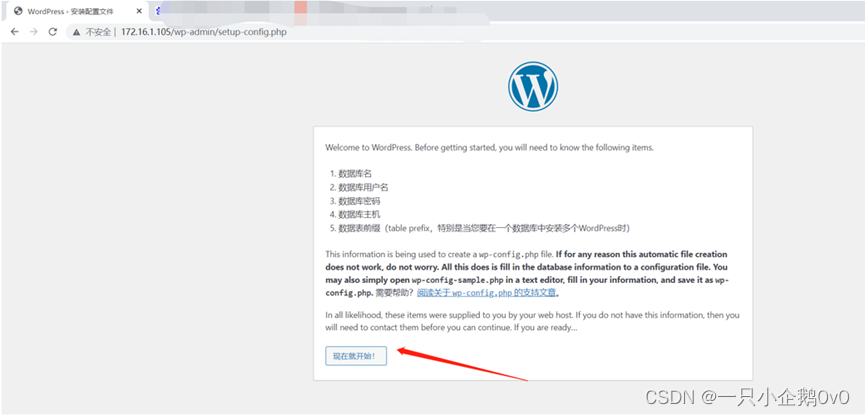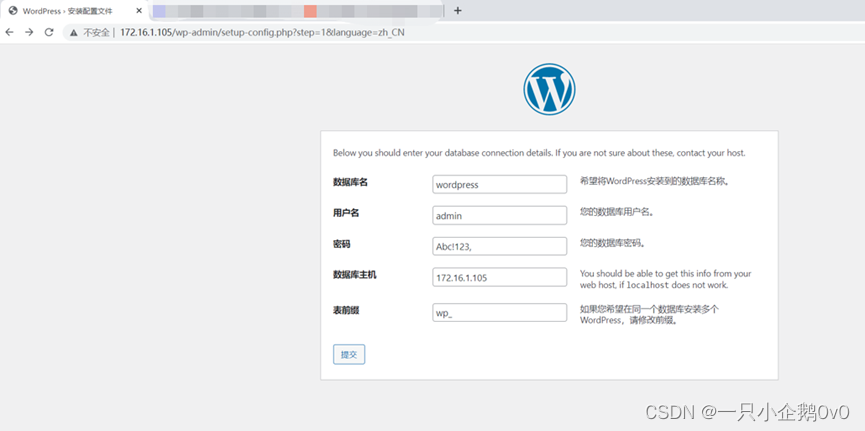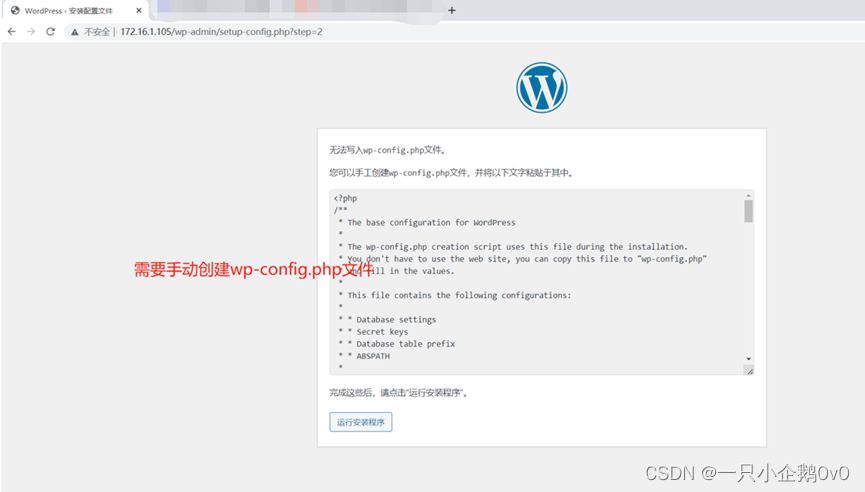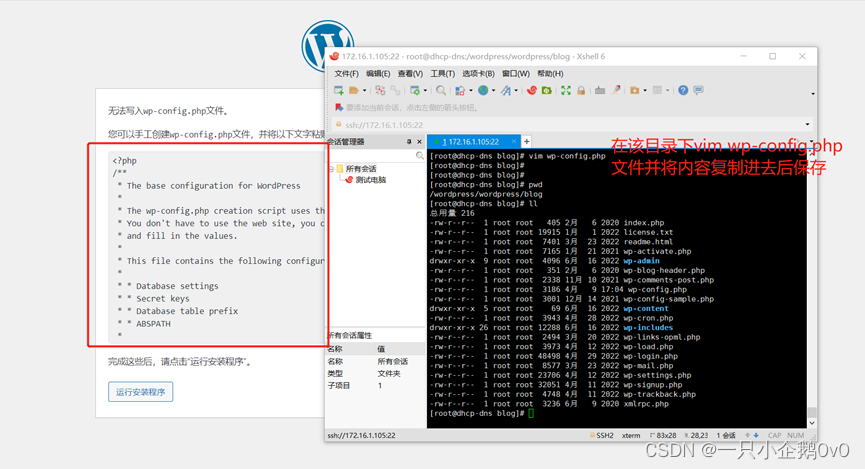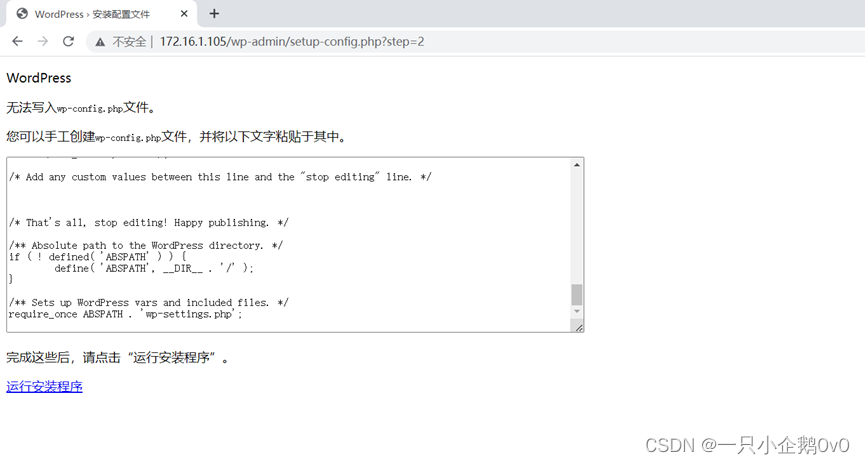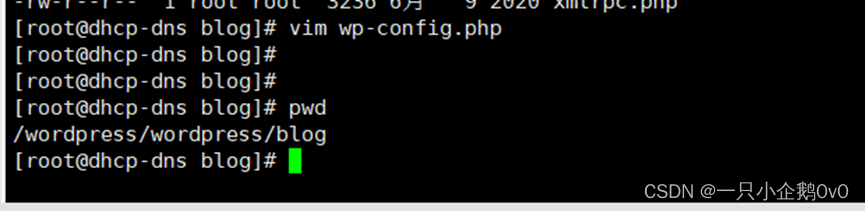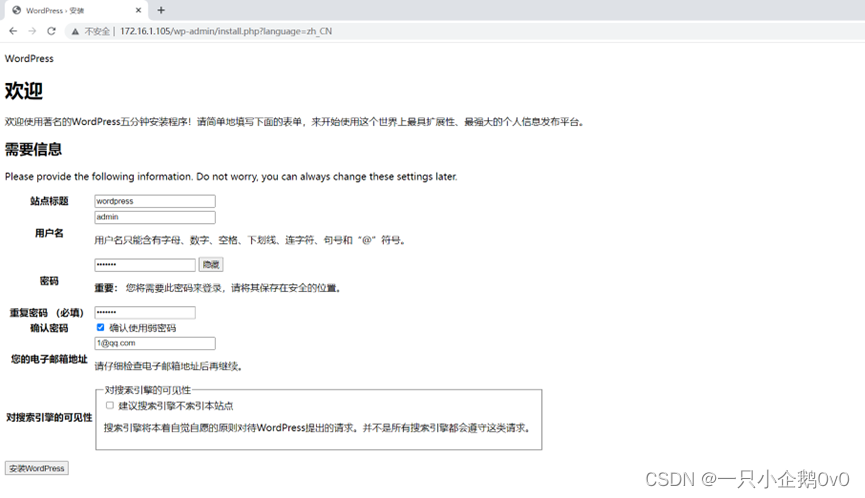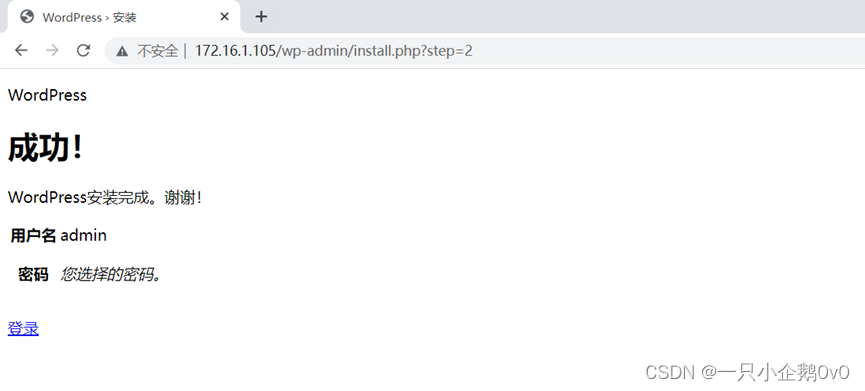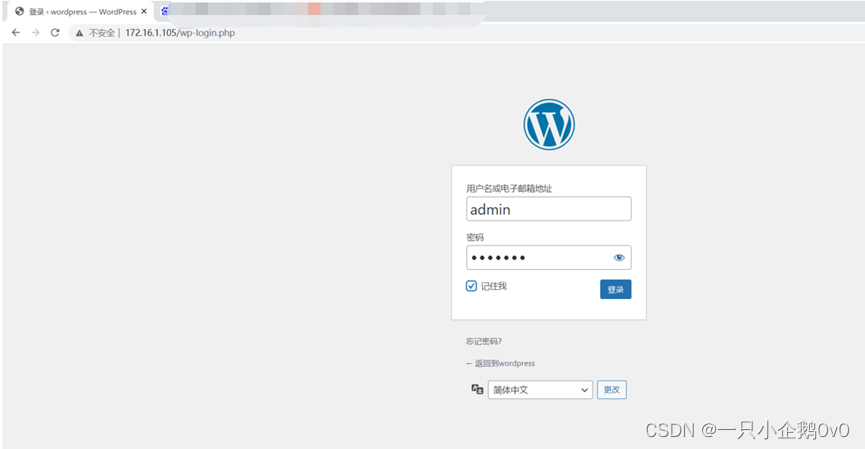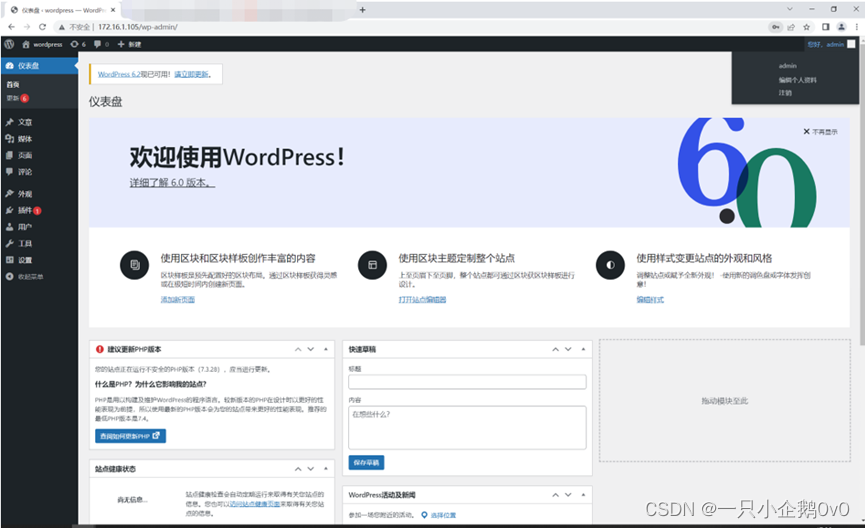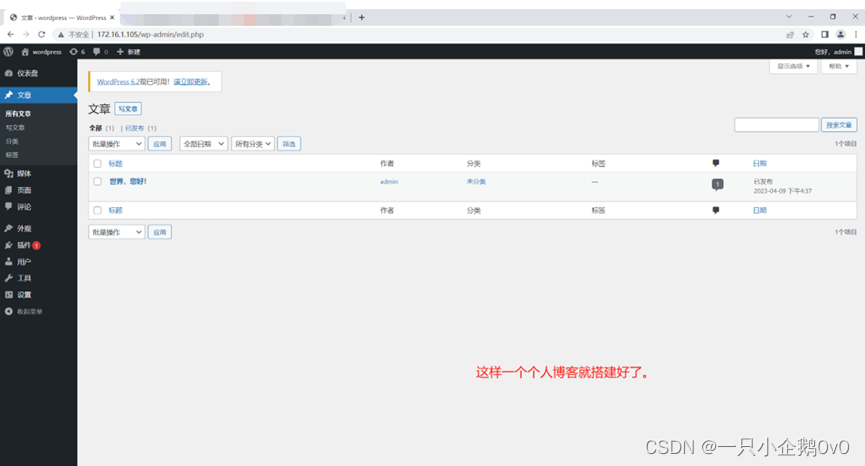lnmp アーキテクチャを使用して wordpress を構築する
1. lnmp アーキテクチャ
1. LNMP プラットフォームの 4 つのコンポーネントのうち、各コンポーネントはいくつかの主要なアプリケーションを担当しており、10 年以上の開発を経て、各コンポーネントの互換性、コラボレーション機能、安定性が継続的に向上しています。各コンポーネントの主な機能は次のとおりです:
(1) Linux システム: lnmp アーキテクチャの基礎として、Web サイトをサポートするためのオペレーティング システムを提供し、Web アプリケーション システムを構築できます。他の 3 つのコンポーネントの安定性と互換性 (他の 3 つのコンポーネントも Windows、UNIX、およびその他のオペレーティング システムをサポートします)。
(2). nginx Web サイト サーバー: LNMP アーキテクチャのフロント エンドとして、nginx は強力な機能です
(3). Mysql データベース サーバー: LAMP アーキテクチャのバック エンドとして、人気のあるオープン ソース リレーショナル データベース システムです。企業 Web サイトやビジネス システムなどのアプリケーションでは、さまざまなアカウント情報、製品情報、顧客情報、ビジネス データなどを mysql データベースに保存でき、他のオープン ソース プログラムは SQL ステートメントを通じてこの情報をクエリしたり変更したりできます。
(4) php/perl/python Web プログラミング言語: 動的 Web ページを開発するための 3 つのプログラミング言語として、動的 Web ページ ファイルを解釈し、Web アプリケーションの開発および実行環境を提供する役割を果たします。その中でも、PHP は広く使用されているオープンソースの多目的スクリプト言語であり、HTML に埋め込むことができ、特に Web アプリケーション開発に適しています。
2. LNMP プラットフォームのアプリケーションの利点
1. LNMP プラットフォームを構成する 4 つのコンポーネントはそれぞれ、数十年にわたるエンタープライズ アプリケーションのテストを経験しており、各コンポーネントは同様のソフトウェアのリーダーであるため、典型的な「ゴールド」パートナーとなり、その主な利点は次のとおりです。 (1) 低コスト
: 各コンポーネントはオープンソースです。
(2) カスタマイズ可能: 拡張可能な機能を備えた多数の追加コンポーネントとモジュールがあります。
(3) 開発が簡単: ページのコードが簡潔
(4) 使いやすさ: PHP、Perl などのインタプリタ言語であり、開発されたさまざまな Web プログラムをコンパイルする必要がありません。
(5) セキュリティと安定性: オープンソースの利点を活用します。
2. LNMP プラットフォームを構築する場合、各コンポーネントのインストール順序は、Llinx、nginx、mysql、および php です。nginx と mysql のインストールに厳密な順序はありませんが、PHP 環境のインストールは通常最後に配置され、Web サーバーおよびデータベース システムと通信して連携する役割を果たします。
3. LNMP プラットフォームの導入
1. Linux環境を準備する
(1)、Linux: centos7.4
(2)、ip: 172.16.1.105
(3)、selinux を閉じる


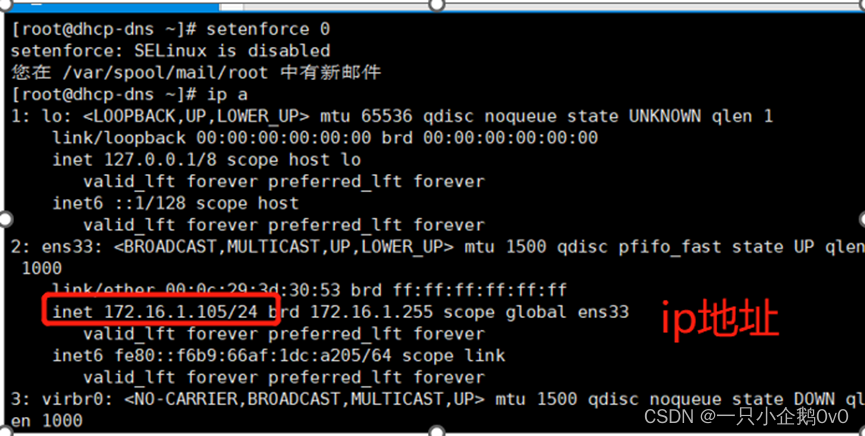
2. Linux に nginx:1.20 をインストールします。
(1)、Nginx:1.20 ダウンロードアドレス: wget http://nginx.org/download/nginx-1.20.2.tar.gz

(2)、nginx
vim をインストールします /etc/yum.repos.d/local.repo #Write yumwarehouse
[cdrom]
name=benet
Baseurl=file:///media/cdrom
active=1
gpgcheck=0
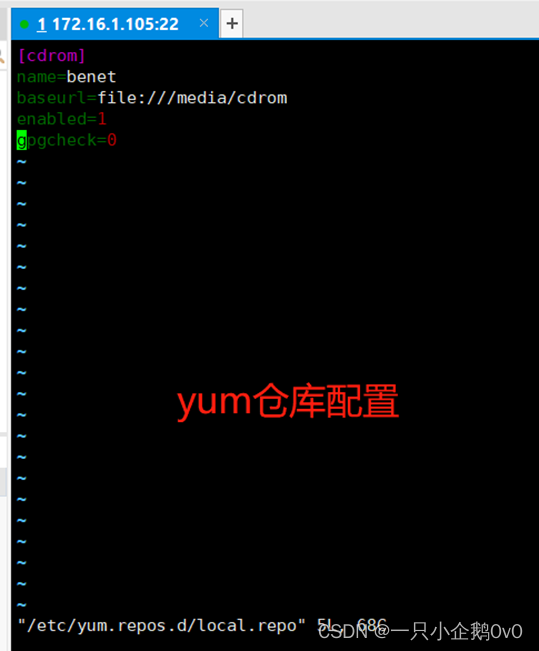
media/cdrom/ #マウント CD

yum -y install gcc gcc-c++ autoconf automake make pcre pcre-devel zlib zlib-devel pcre pcre-devel zlib zlib-devel openssl openssl-devel #nginx 関連の環境パッケージをインストールする
説明: yum -y install gcc gcc-c++ autoconf automake make # c コンパイラ
yum install -y pcre pcre-devel # 通常の pcre ライブラリを解析します
yum install -y zlib zlib-devel # gzip のサポートを追加します
yum -y install pcre pcre-devel zlib zlib-devel openssl openssl-devel # SSL
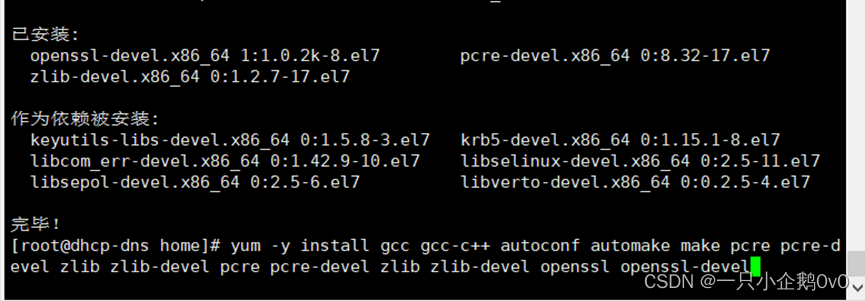
(3) nginxを解凍し、コンパイルしてインストールします
tar xf nginx-1.20.2.tar.gz
cd nginx-1.20.2
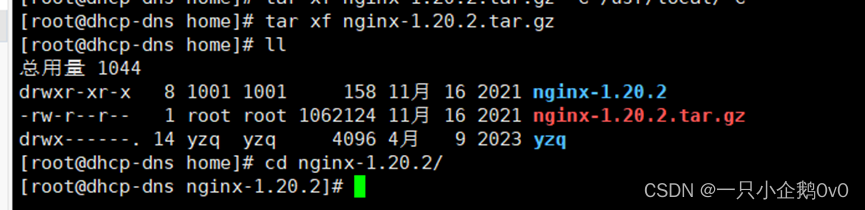
./configure --prefix=/usr/local/nginx --with-http_stub_status_module --with-http_ssl_module #nginx の対応するモジュール関数をコンパイルしてインストールする
make && make install


(4) nginxへのソフト接続を作成し、nginxを起動する


(5) ポート 80 を実行するファイアウォール ルールを追加します。
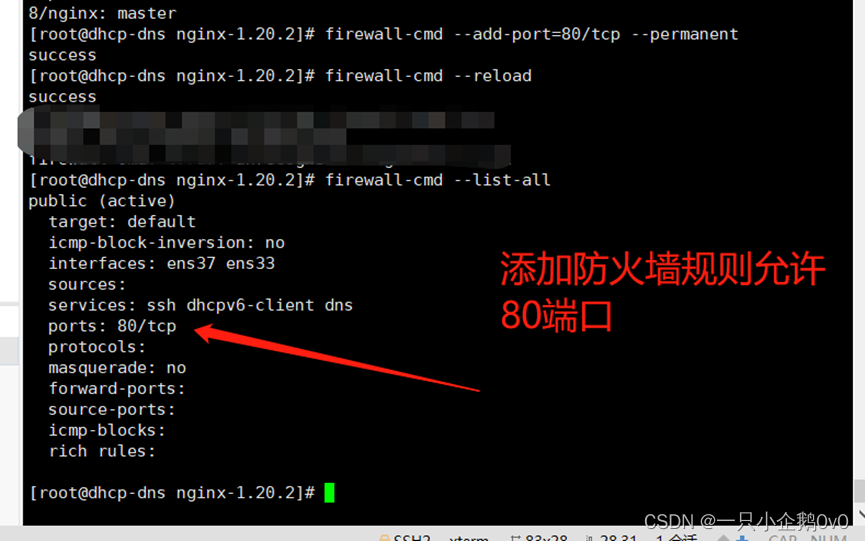
アクセス: http://172.16.1.105
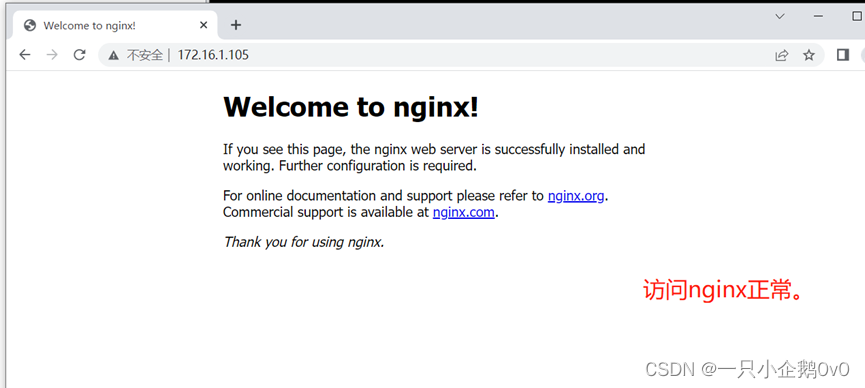

3. Linux に mysql (データベース) をインストールします。
(1) mysql
rpm をダウンロード -Uvh http://dev.mysql.com/get/mysql57-community-release-el7-9.noarch.rpm #mysql5.7 の yum ソースをダウンロード
yum -y install mysql-community-サーバー –nogpgcheck #yum install mysql サービス
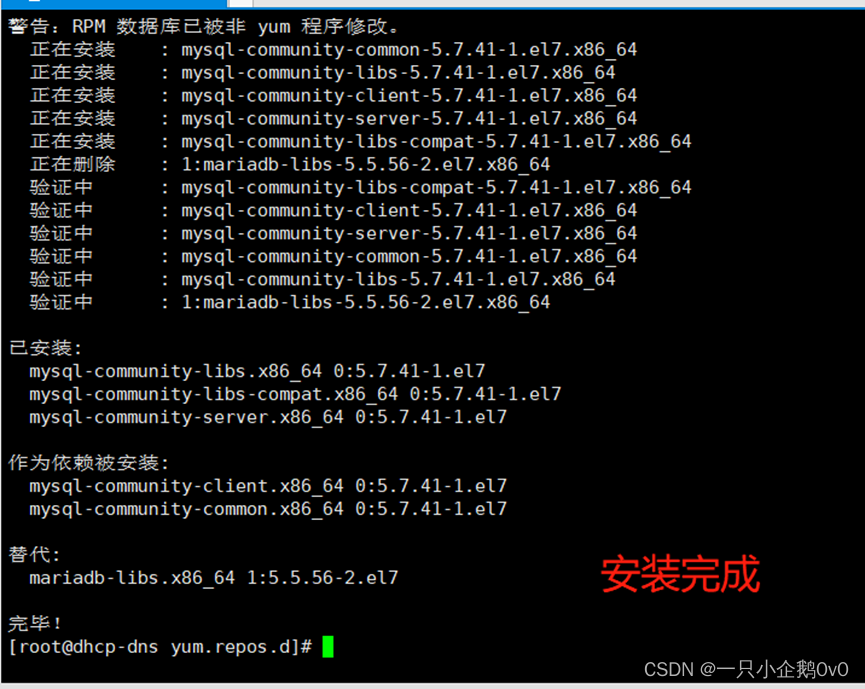
(2) mysqlを起動し、自動起動に設定します
systemctl start mysqld #mysqldを起動
します systemctl Enable mysqld #s自動起動をオンに設定します
systemctl daemon-reload #特定のサービスの設定ファイルを再読み込みします
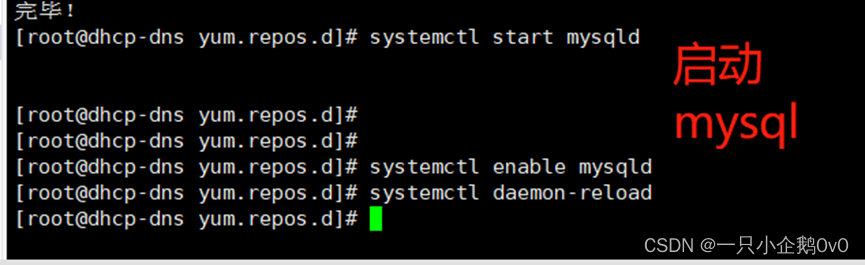
4.PHP7.3.28をインストールする
(1) PHP 環境をサポートするために必要な依存パッケージをインストールします
yum install -y libxml2 libxml2-devel openssl openssl-devel bzip2 bzip2-devel libcurl libcurl-devel libjpeg libjpeg-devel libpng libpng-devel freetype freetype-devel gmp gmp-devel libmcrypt libmcrypt -devel readline readline-devel libxslt libxslt-devel sqlite-devel oniguruma-devel

(2) PHP7.3.28をダウンロード、解凍、コンパイル、wgetをインストール
https://www.php.net/distributions/php-7.3.28.tar.gz #phpソースコードパッケージをダウンロード
mkdir -p /usr/local/ php7.3 #ディレクトリの作成
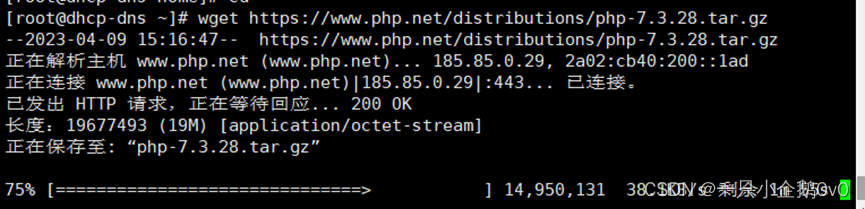
tar xf php-7.3.28.tar.gz
#cd php-7.3.28/ を解凍します #php ディレクトリに切り替えます

./configure -prefix=/usr/local/php7.3 -with-zlib-dir -enable-mbstring -enable-soap -enable-calendar -with-curl -disable-rpath -enable-inline-optimization -with-bz2 -with-zlib -enable-sockets -enable-sysvsem -enable-sysvshm -enable-pcntl -enable-mbregex -enable-exif -enable-bcmath -with-mhash -with-pdo-mysql -with-mysqli -with-openssl -with-fpm-user=nobody -with-fpm-group=nobody -enable-ftp -with-gettext -with-xmlrpc -with-xsl -enable-opcache -enable-fpm -with-iconv #配置
变量

make all install #コンパイルしてインストール (辛抱強く待つと長い時間がかかります)
make test #コンパイル結果を確認します(気長に待つと時間がかかります)
cp /usr/local/php7.3/etc/php-fpm.conf.default /usr/local/php7.3/etc/php-fpm .conf
cp / usr/local/php7.3/etc/php-fpm.d/www.conf.default /usr/local/php7.3/etc/php-fpm.d/www.conf
#設定ファイルをコピーします

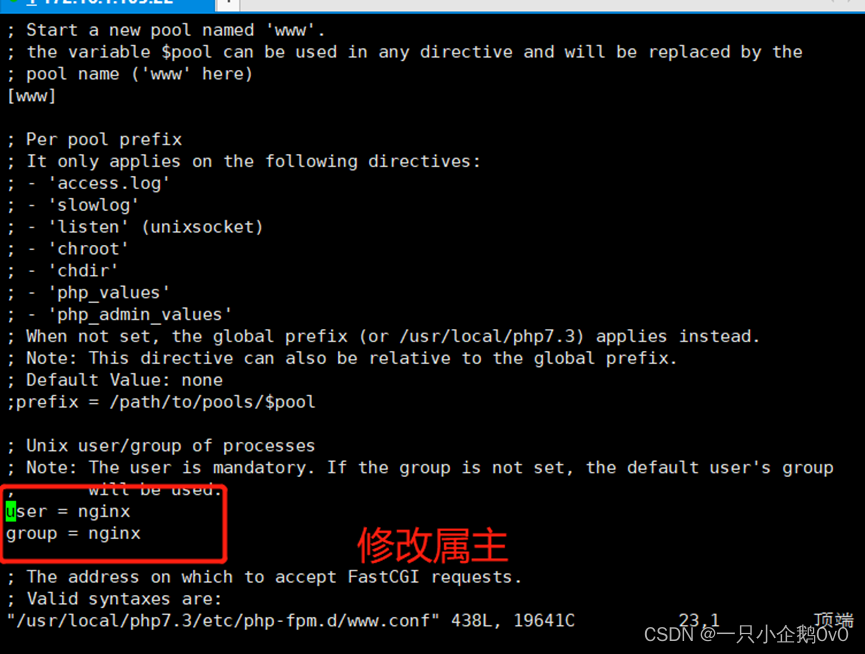
#ユーザーの作成 nginx
useradd nginx -s /usr/sbin/nologin

#php-fpm の開始
/usr/local/php7.3/sbin/php-fpm
サービスの表示 php-fpm

5.nginxの設定
35行目から77行目で設定します
server {
listen 80;
server_name localhost;
#access_log /usr/local/nginx/logs/wordpress/access2.log main;
#error_log /usr/local/nginx/logs/wordpress/error2.log;
root /wordpress/wordpress/blog/;
error_page 500 502 503 504 /50x.html;
location test/ {
rewrite ^test(.*)$ wp-admin$1 last;
}
#access_log logs/host.access.log main;
location / {
root /wordpress/wordpress/blog/;
index index.php index.htm index.html;
}
#error_page 404 /404.html;
# redirect server error pages to the static page /50x.html
#
error_page 500 502 503 504 /50x.html;
location = /50x.html {
root html;
}
rewrite /wp-admin$ $scheme://$host$uri/ permanent;
# pass the PHP scripts to FastCGI server listening on 127.0.0.1:9000
#
location ~ \.php$ {
root /wordpress/wordpress/blog/;
fastcgi_pass 127.0.0.1:9000;
#fastcgi_pass 127.0.0.1:9001; # 配置一个php不需要这一行
fastcgi_index index.php;
fastcgi_param SCRIPT_FILENAME $document_root$fastcgi_script_name;
include fastcgi_params;
}
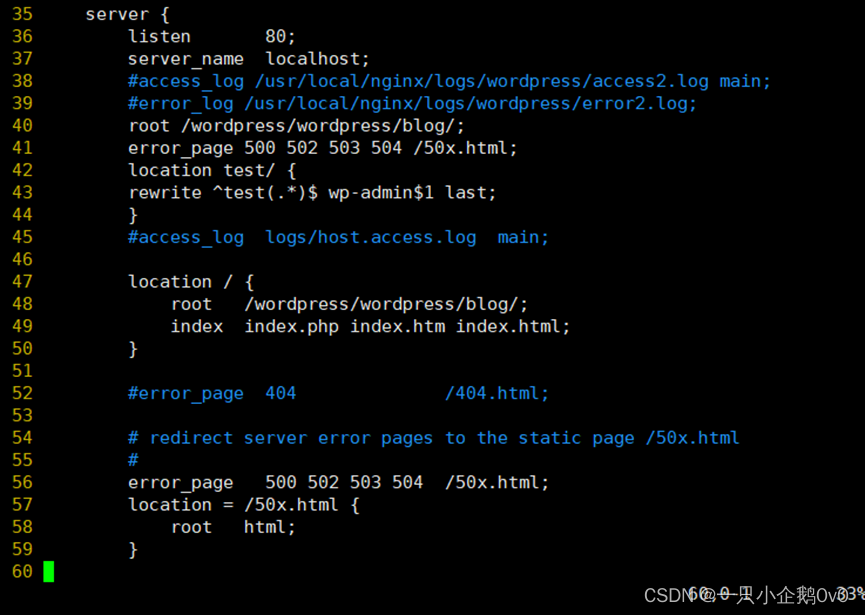
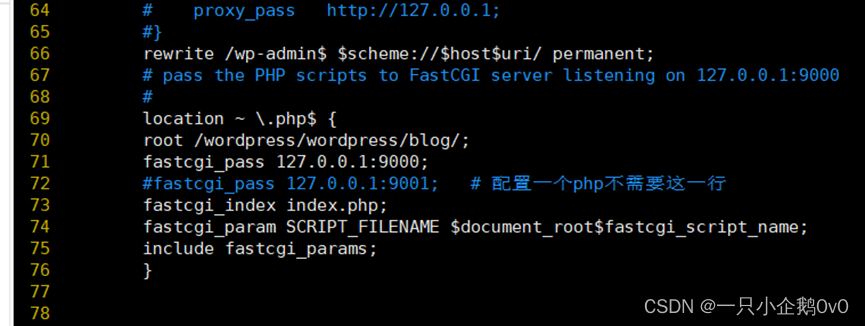
設定ファイルにエラーがないか確認してください nginx -t
Nginx -t

nginx設定をリロードする
nginx -s reload

6.mysql(データベース)の設定
(1) root grep '一時パスワード' /var/log/mysqld.logの初期パスワードを取得します。

(2) データベース
mysql_secure_installationの初期化

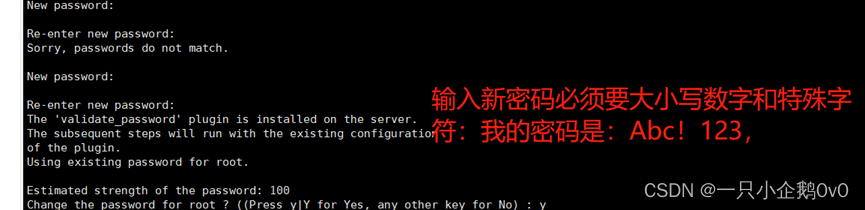
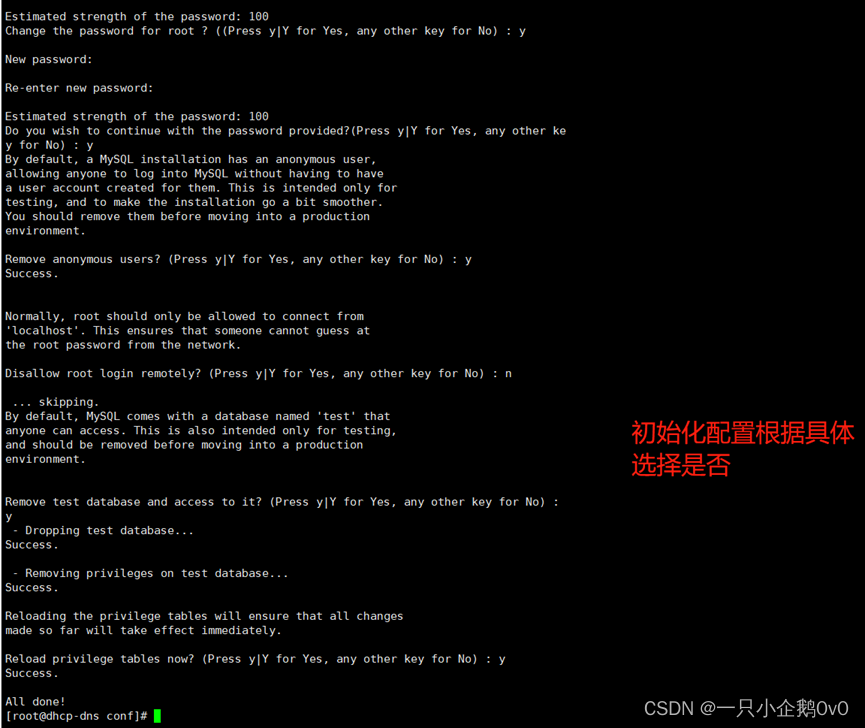
(3) mysql にログインし、データベースとアカウントを作成し、権限を付与します (パスワードは Abc!123 です)
mysql -uroot -p #データベースにログインします
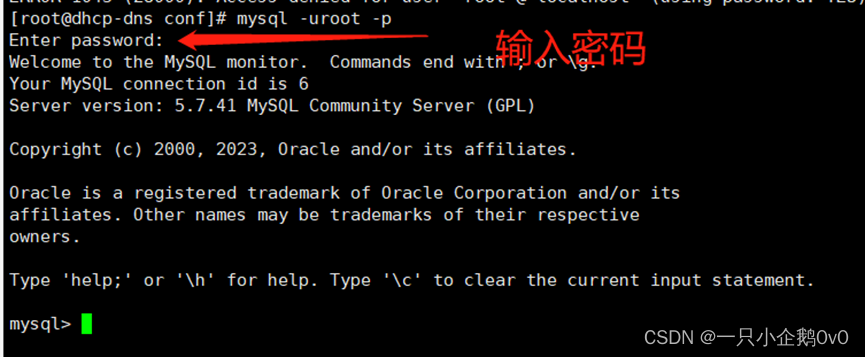
create database wordpress; #データベース wordpress の作成
create user admin@“%”identified by “Abc!123,”; #Create user admin,password: Abc!123, give all権限 on wordpress.*
to admin@“%”identified by “Abc!123,”; “Abc!123,”; #管理者の
フラッシュ権限を承認; #権限を更新する
quit #終了
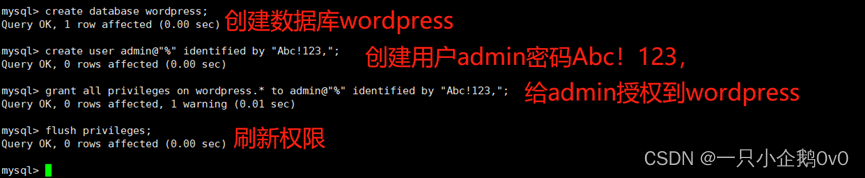
7.WordPressをダウンロードして解凍します。
(1) wordpress を /wordpress/
wget -P /wordpress にダウンロード https://cn.wordpress.org/wordpress-6.0-zh_CN.zip

(2) 解凍してコンテンツを wordpress/blog/
cd /wordpress
unzip wordpress-6.0-zh_CN.zip
mkdir -p ./wordpress/blog
mv ./wordpress/* ./wordpress/blog/に移動します

(3) http://172.16.1.105/wordpress のページにアクセスします。